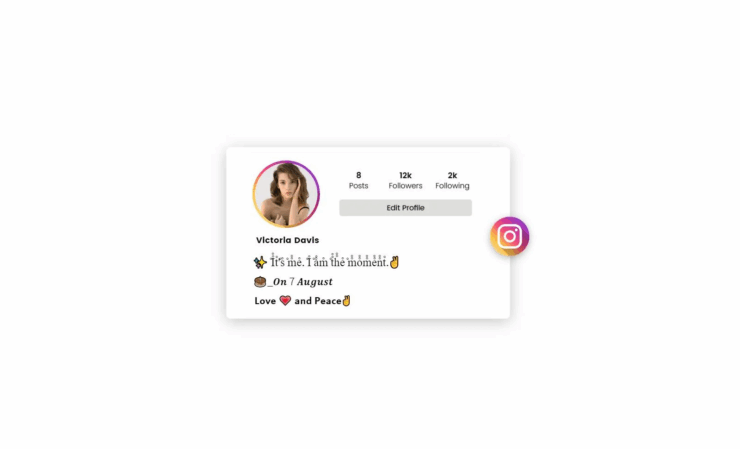Как исправить сообщение «Извините, но что-то пошло не так». Пожалуйста, попробуйте еще раз» в Instagram?
Содержание
- 1 Как исправить сообщение «Извините, но что-то пошло не так». Пожалуйста, попробуйте еще раз» в Instagram?
- 1.1 Причины, по которым вы видите ошибку «Что-то пошло не так» в Instagram
- 1.2 Советы по исправлению ошибки регистрации в Instagram. Что-то пошло не так
- 1.2.1 1. Обновить Инстаграм
- 1.2.2 2. Очистить кеш приложения Instagram (Android)
- 1.2.3 3. Принудительно закрыть и перезапустить Instagram
- 1.2.4 4. Устраните проблему с Интернетом на вашей стороне
- 1.2.5 5. Отключить VPN и получить доступ к Instagram
- 1.2.6 6. Сообщите о проблеме в Instagram
- 1.2.7 7. Удалите и переустановите Instagram
- 1.2.8 Используйте Instagram без ошибок

При попытке получить доступ к Instagram вы видите сообщение об ошибке «Приносим извинения, но что-то пошло не так? Пожалуйста, попробуйте еще раз»? В этом руководстве я объяснил, что может вызвать эту ошибку, а также все советы по устранению неполадок, которым можно следовать, чтобы решить эту проблему.
Возможно, это ошибка конкретной сборки приложения Instagram. Это означает, что вы, возможно, не обновили Instagram до более новой версии. Итак, вы столкнулись с ошибкой, которая запрещает вам доступ к вашему профилю с сообщением «что-то пошло не так».
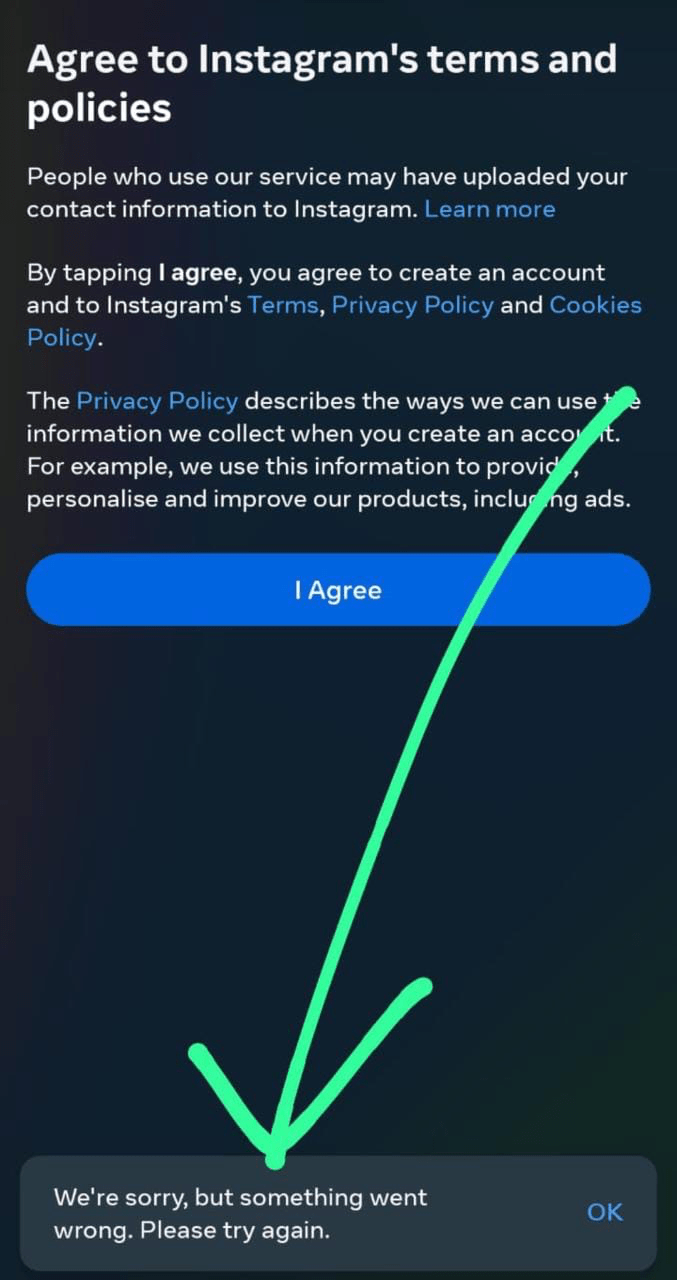
Причины, по которым вы видите ошибку «Что-то пошло не так» в Instagram
Причин, по которым Instagram выдает сообщение об ошибке «Приносим извинения, но что-то пошло не так, попробуйте еще раз», может быть множество.
Сервер Instagram может быть недоступен, что не позволяет вам войти в свою учетную запись. Кэш приложения Instagram может быть полон ненужных данных, из-за чего приложение отображает такие ошибки.
Возможно, используемая вами сеть Wi-Fi не отвечает или работает слишком медленно для запуска какого-либо приложения. Если вы используете VPN, это может замедлить работу сети, если удаленный сервер загружен пользовательскими запросами в объеме, гораздо большем, чем он может обработать.
Советы по исправлению ошибки регистрации в Instagram. Что-то пошло не так
Ознакомьтесь с этими советами по устранению неполадок и примените их, чтобы использовать Instagram без сообщения «Извините, но что-то пошло не так». Пожалуйста, попробуйте еще раз».
1. Обновить Инстаграм
Начните с исправления ошибок в Instagram. Я поделился инструкциями по обновлению Instagram на ваших устройствах Android и iOS.
На Android
- Откройте приложение Play Маркет >нажмите на изображение профиля учетной записи Gmail.
- Нажмите Управление приложениями и устройством >Нажмите Доступны обновления.

- Если доступно обновление новой версии для Instagram, нажмите Обновить.

На iPhone
- Запустите App Store > коснитесь подключенного аватара Apple ID вверху.
- Если для Instagram доступно новое обновление, нажмите Обновить.
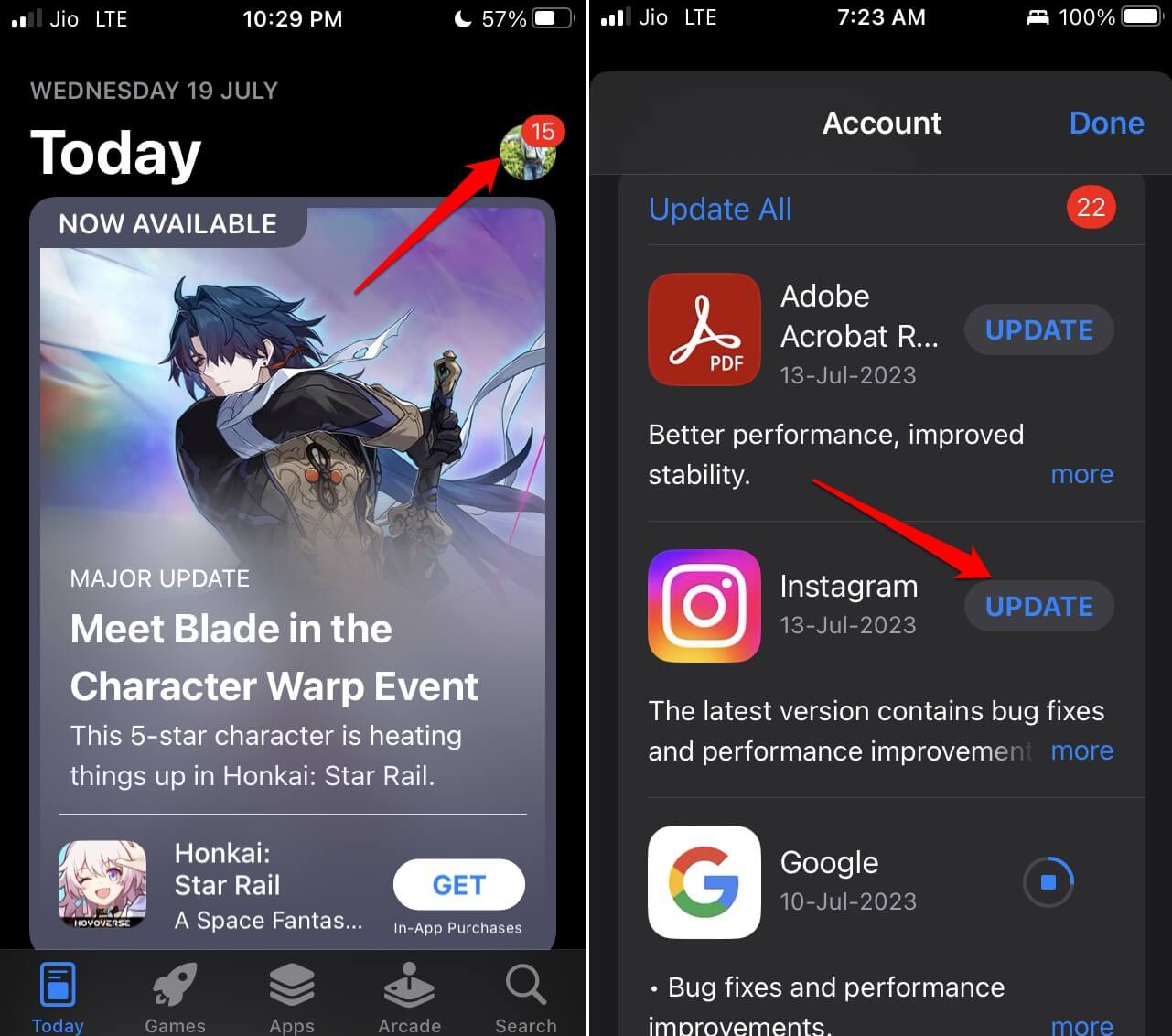
2. Очистить кеш приложения Instagram (Android)
Если вы заходите в Instagram со своего устройства Android, очистите его кеш, чтобы избавиться от ненужных и временных данных, находящихся в кеше. Это часто накапливается в течение длительного периода использования и потребляет память.
- Длительное нажатие на значок приложения Instagram.
- В контекстном меню нажмите Информация о приложении.
- В разделе «Информация о приложении» выберите Хранилище и кеш. Нажмите на него.
- Затем нажмите Очистить кэш и закройте информацию приложения Instagram.

- Перезапустите Instagram, и вы не увидите никаких сообщений об ошибках.
3. Принудительно закрыть и перезапустить Instagram
Если это случайная ошибка, возникшая при просмотре Instagram, попробуйте принудительно закрыть приложение, а затем перезапустить его.
На Android
- Проведите вверх снизу, чтобы открыть карточки приложений.
- Перейдите к карточке приложения Instagram и проведите по ней вверх. Приложение будет закрыто.

- Нажмите значок Instagram на главном экране или на панели приложений, чтобы запустить его снова.
На iPhone
- На iPhone с Touch ID дважды нажмите его, чтобы открыть переключатель приложений.
- Затем перейдите к приложению Instagram и проведите по нему вверх, чтобы закрыть его.

- Если у вас iPhone без Touch ID, проведите по экрану вверх, чтобы открыть переключатель приложений.
- Повторите шаг 2, а затем коснитесь значка приложения Instagram, чтобы запустить его снова.
4. Устраните проблему с Интернетом на вашей стороне
Проверьте, можете ли вы использовать на своем телефоне другие приложения, для работы которых требуется подключение к Интернету. Если вы потеряли полный доступ к Интернету, обратитесь в службу поддержки интернет-провайдера. Сообщите им о проблеме и попросите их устранить проблемы с сетью.
Тем временем вы можете вручную выключить Wi-Fi-маршрутизатор, перезапустить его и проверить, возвращает ли это к жизни поврежденную сеть. В противном случае, если у вас есть доступ к другой стабильной сети Wi-Fi, подключите свое устройство к этой сети и проверьте, можете ли вы использовать Instagram и другие приложения без каких-либо проблем с сетью.
5. Отключить VPN и получить доступ к Instagram
VPN использует удаленные серверы для предоставления вам доступа к Интернету. Эти удаленные серверы расположены в регионах, которые вы выбираете с помощью используемого вами приложения VPN. Иногда эти серверы могут быть перегружены запросами. Это приведет к замедлению работы сети. Однако отключение VPN нормализует скорость сети.
На вашем iPhone
- Перейдите в Настройки > прокрутите до VPN и коснитесь переключателя рядом с этой функцией, чтобы отключить ее.

Если вы используете устройство Android, откройте приложение VPN и коснитесь назначенного переключателя, чтобы выключить его.
6. Сообщите о проблеме в Instagram
Если вы уже вошли в свой профиль, но столкнулись с сообщением «Приносим извинения, но что-то пошло не так. Пожалуйста, попробуйте еще раз», вы можете сообщить об этой проблеме в Instagram. Следуйте инструкциям ниже, чтобы сообщить об ошибке Instagram.
- Перейдите в свой профиль Instagram и нажмите кнопку меню 3-bar.
- В меню нажмите Настройки и конфиденциальность.
- Прокрутите до пункта Справка и нажмите на него.
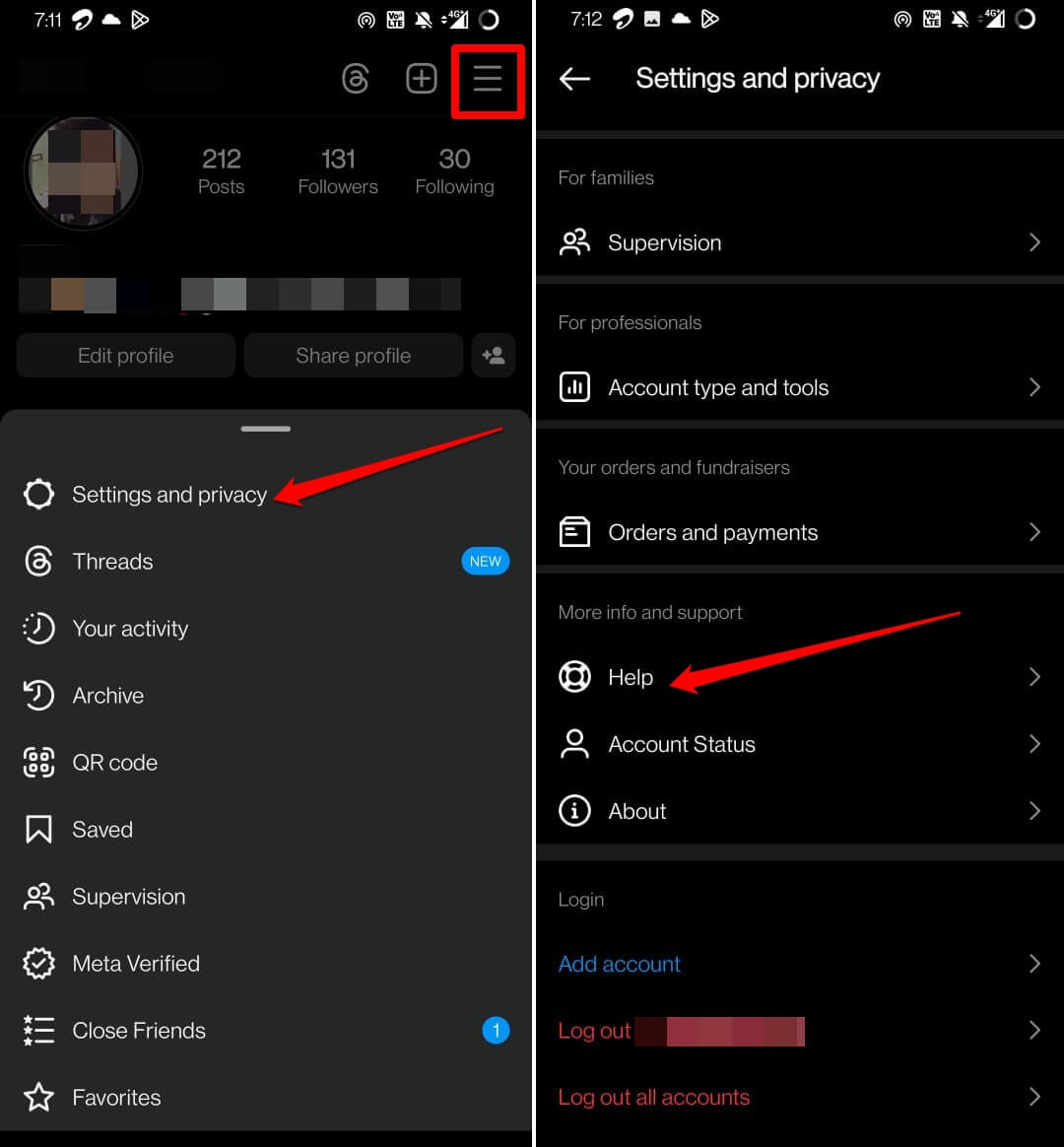
- Нажмите Сообщить о проблеме.
- Включите Встряхните телефон, чтобы сообщить о проблеме.

- Теперь продолжайте использовать Instagram, пока не встретите сообщение «Приносим извинения, но что-то пошло не так». Пожалуйста, попробуйте еще раз».
- Просто встряхните телефон, чтобы сообщить об ошибке.
В качестве альтернативы на Шаге 4 вы можете нажать Сообщить о проблеме, не встряхивая. Затем следуйте инструкциям, чтобы подробно сообщить о проблеме и ошибках, с которыми вы столкнулись.

7. Удалите и переустановите Instagram
Некоторым пользователям удаление и повторная установка Instagram помогла им преодолеть проблему «Приносим извинения, но что-то пошло не так». Пожалуйста, попробуйте еще раз». Вы также можете попробовать это исправление.
- Чтобы удалить Instagram со своего устройства Android, перейдите на главный экран, найдите приложение Instagram и нажмите и удерживайте значок приложения Instagram.
- В меню нажмите Удалить и подтвердите удаление.

- Чтобы снова установить приложение на телефон, откройте Play Store.
- Найдите Instagram и нажмите кнопку Установить.
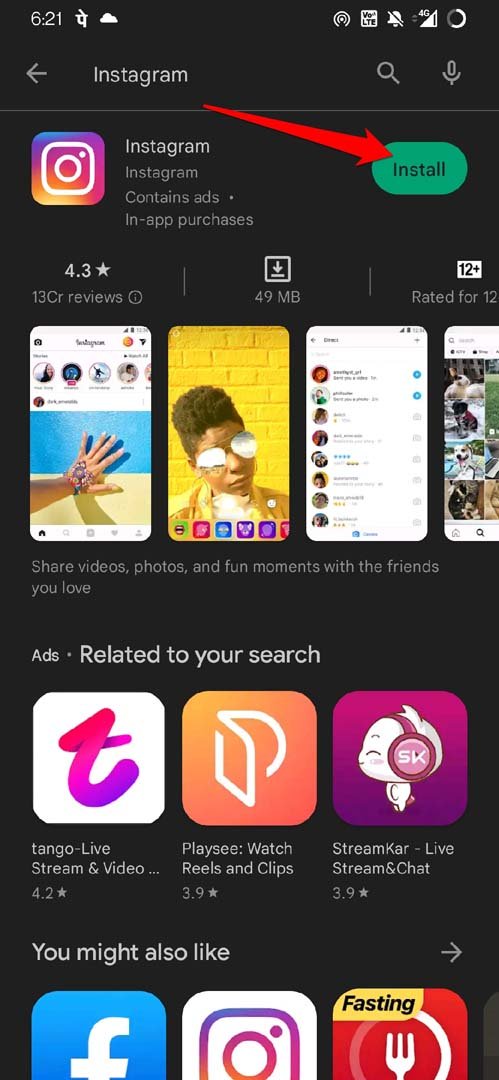
Если вы используете iPhone,
- Прокрутите по горизонтали, чтобы открыть Библиотеку приложений.
- В поиске введите Instagram и, когда появится значок приложения, нажмите и удерживайте его.
- В меню нажмите Удалить приложение и подтвердите перемещение.
- Запустите App Store и найдите Instagram.
- Когда вы увидите приложение, нажмите значок загрузки, чтобы войти на свое устройство.

Используйте Instagram без ошибок
Если вы заядлый пользователь социальных сетей, то ваш день будет неполным, если вы не поделитесь ежедневными обновлениями на популярной платформе для обмена фотографиями. Частое появление сообщений об ошибках приведет к ухудшению пользовательского опыта и серьезно ограничит ваше взаимодействие с другими пользователями Instagram.
Я надеюсь, что один или несколько из этих советов по устранению неполадок помогут вам исправить сообщение «Приносим извинения, но что-то пошло не так». Пожалуйста, попробуйте еще раз» в Instagram.